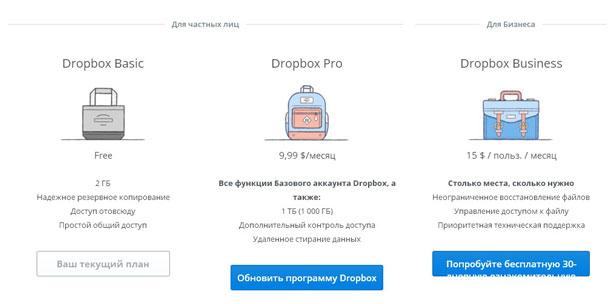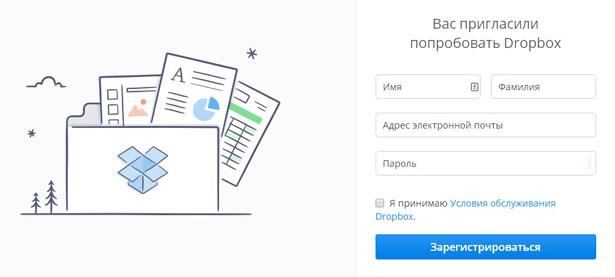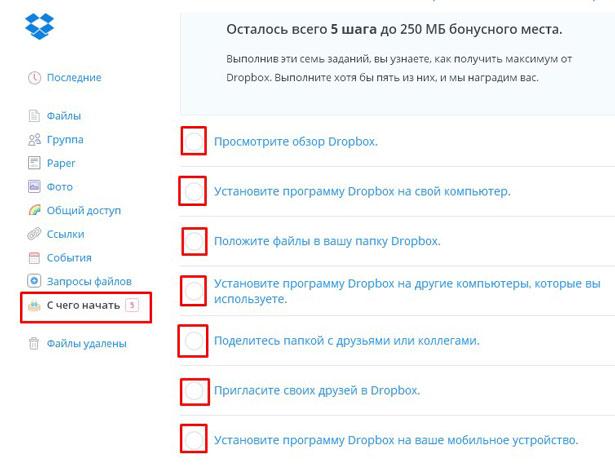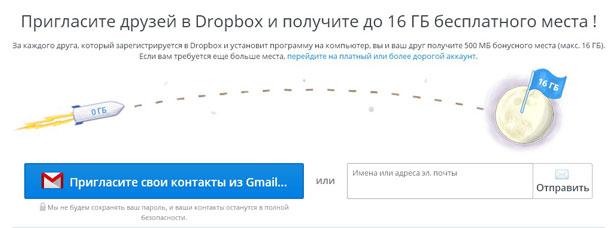Здравствуйте, мои постоянные и случайные читатели! В связи с тем, что я регулярно обновляю контент на своем ресурсе, беспрерывно ищу и создаю интересные картинки и тексты, у меня возникла необходимость хранения всех этих данных.
При чем хранить все это на домашнем ПК или на флешке в моем случае совсем неудобно. Необходимо было найти способ с возможностью доступа к файлам в любое время, даже за пределами дома.
Решение я все-таки нашел – это сервис Dropbox. Уверен, сразу же у многих появится логичный вопрос: как пользоваться дропбоксом и вообще что это такое? Я отвечу в этой статье .
Содержание:
- Что это такое?
- Аккаунты
- Функциональные особенности облачного хранилища
- Установка приложения на андроид
- Dropbox for iPad
- Подводим итоги…
Что такое дропбокс?
Dropbox – бесплатный сервис хранения файлов в сети Интернет. Его особенностью среди ему подобных является возможность синхронизировать (обмениваться) данные между разнообразными устройствами.
Изначально, бесплатно можно хранить до 2 ГБ данных. Можно распределять документы по папкам и при необходимости предоставлять к ним доступ иным пользователям сети.
Пользоваться сервисом можно в любом месте, где есть Интернет. Для этого подойдет любой браузер, программа-клиент или приложение на телефоне. Со временем вы поймете, что дропбокс – настоящий помощник. Наиболее частыми способами использования являются: обмен документами с пользователями и резервное копирование.
Аккаунты
В сервисе можно использовать три типа аккаунтов: бесплатный и два платных, для которых выделяется определенное количество памяти. Это 2 ГБ, 1 ТБ и без ограничений соответственно.
Рассмотрим процесс регистрации на бесплатном аккаунте.
- Заходим на страницу регистрации сервиса.
- Вводим Имя, Фамилию, адрес электронной почты, придумываем пароль, принимаем условия и жмем кнопку «зарегистрироваться».
- Если все действия были сделаны правильно, вам предложат загрузить приложение на компьютер. После того, как закончится закачка, необходимо его установить.
Автоматически вместе с аккаунтом создастся файлик, в котором будет краткое руководство по использованию сервиса. Также вы сразу можете увеличить объем дискового пространства на 250 МБ. Для этого нажмите на ссылку «С чего начать» и выполните все условия.
Функциональные особенности облачного хранилища
Важно знать, что Dropbox сохраняет все изменения, которые были сделаны с хранящимися файлами. Вы сможете отменять правки и восстанавливать удаленные фрагменты. Если не менять настройки по умолчанию, то автоматически устанавливается срок хранения информации в один месяц.
Существует приятная возможность увеличивать объем хранилища до 18 ГБ на бесплатной версии. Для этого нужно приглашать своих друзей и коллег. За каждого приглашенного, который зарегистрируется по вашей ссылке и установит программу на свой компьютер, вам будет добавлено 500 МБ.
Установка приложения на андроид
Его можно бесплатно скачать в плей маркет (я думаю, ни у кого сложности это не вызовет). После установки, запускаем его. Если отсутствует аккаунт – регистрируемся. В противном случае, входим в систему под своим логином и паролем. Если вы пользовались этой учетной записью на компьютере, файлы и папки будут отображены на телефоне.
Интерфейс программы на смартфоне не вызовет затруднений в использовании. Для загрузки файлов нажимаем «Функции» и выбираем пункт «Загрузить».
Существует возможность настроить приложение таким образом, чтоб результат съемок на телефоне или планшете (видео или фотографии) автоматически попадали в папку дропбокса, а вы имели к ним доступ с любого устройства.
Кроме того, вы можете отправить ссылку на любой файл с помощью смс, Bluetooth или e-mail, не выходя из приложения.
Dropbox for iPad
Рассмотрит также пользование приложением на айпад. После установки DropВox на iPad вы так же получаете доступ к разнообразным функциям.
Колонка слева отображает данные, которые находятся на сервисе. В случае отсутствия какой-либо добавленной вами информации, там будет отображено предупреждение разработчиков.
Правая часть экрана показывает файлы для просмотра. Чтобы их открыть, нужно прикоснуться к ним пальцем. Нажав на кнопку «<», можно перейти в полноэкранный режим просмотра. Слева есть кнопка «Edit». Нажав на нее, можно осуществлять управление файлами (удалять, перемещать).
Рассмотрим кнопки справа по очередности:
- Скрепка – при нажатии можно скопировать ссылку на файл и отправить ее друзьям.
- Звездочка – файл помечается как избранный (при повторном нажатии опция убирается). К отмеченной таким способом информации, будет доступ в любое время, даже без сети Интернет.
- Знак со стрелкой – после просмотра картинки при использовании знака можно сохранить ее в раздел «фото» на вашем устройстве. Если просматриваются не изображения, программа предложит открыть файл через приложение, которое установлено на айпад и предназначено для обработки этого формата.
Рассмотрим кнопки снизу слева:
- «DropВox» — возвращает к общему списку.
- «Favorites» — предоставляет возможность просмотра избранных документов.
- «Settings» — можно просмотреть и изменить некие настройки, узнать объем занятого и свободного пространства, менять пароль и т.д.
- «Uploads» — сохраняет фотографии, видеосъемку в хранилище. Обязательным условием является включение режима геолокации в настройках.
Подводим итоги…
В конце хочу сказать, что дропбокс используется не только для развлечения (хранения и обмена фотографиями, музыкой и видео). Работа, организованная с помощью этого сервиса, может стать намного удобнее и быстрее, так как появляется возможность просмотра и передачи данных в определенном кругу пользователей (коллег).
С полной уверенностью пользуйтесь облачным хранилищем и не переживайте о том, что может произойти утечка информации, ваши файлы надежно защищены.
Рекомендую присмотреться еще к двум облачным хранилищам:
Расскажите своим друзьям о DropBox, поделившись ссылкой на эту статью в одной из социальных сетей. Подпишитесь на обновления блога и вы первыми узнаете о чем-то новом и интересном, что появилось в сети. Поставьте 5 звезд за статью, плиз.
До скорых встреч!
C уважением! Абдуллин Руслан